Como (não) desbloquear o seu Switch
04/03/2025
Bem pra inicio de conversa tenho que explicar esse título meio esquisito…
Esse tutorial não foi feito pra ser seguido, mas como uma maneira de eu ir me acostumando a escrever esses posts, criar o hábito e preencher a minha página. Caso você queira realmente desbloquear seu Switch eu recomendo demais seguir os guias do switch.hacks.guide e do r/switchpirates eles sempre os mais atualizados.
Agora sim, vamos começar!
Serial
Primeiro, precisamos descobrir se o seu Switch é patched ou não. O porque é que o exploit descoberto (fuseé-gelee) é disponível apenas em Switch v1, + ou - de 2017 até 2018, ou seja, se você tiver um lite ou OLED, sinto muito mas vai precisar de um modchip, e isso já tá fora da minha capacidade.
Pra pegar o serial você pode olhar:
- na caixa do Switch;
- em baixo do Switch;
- nas configurações

Após pegar o serial, você deve digitar os 6 primeiros dígitos do serial no is my switch patched, assim você descobre se já foi corrigido ou não.
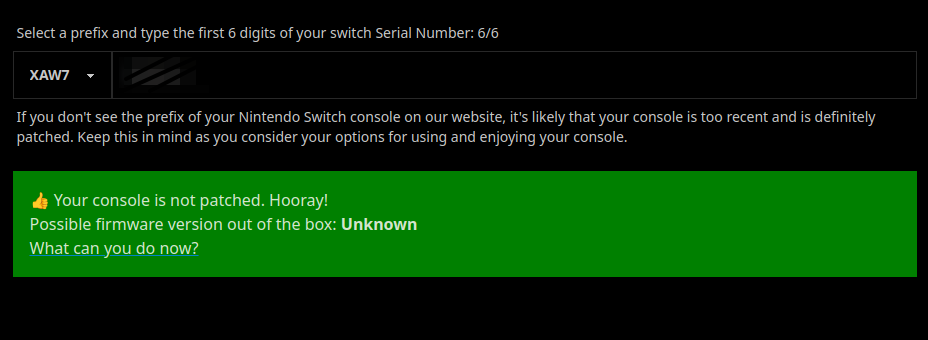
Antes de começar o desbloqueio é recomendado que instale um jogo para usar “title takeover”, uma função do Atmosphère que deixa homebrew usar mais recursos do que disponível usando o álbum. Não precisa ser muito pesado, algo como Fallout Shelter ou até Youtube serve.
RCM e Payload
RCM (sigla pra ReCovery Mode) é um modo pré-boot nas CPUs Tegra, pensa tipo a BIOS/UEFI do Switch, é ali onde você faz as mudanças e roda código arbitrário.
A melhor maneira de entrar no RCM é comprando um jig apesar de ser possível entrar usando um clipe de papel (mesmo que não sendo mto bom). É muito barato e pode te salvar uma puta dor de cabeça depois.
Instruções:
- Desligue o Switch e insira o jig no trilho direito do Switch
- Enquanto segura o botão
Vol +, aperte o botãoPowere continue segurando oVol +- Caso não apareça nada na tela. Parabéns! Você entrou no RCM!
- Após entrar no RCM, tire o jig do Switch
Agora que (eu espero) você tenha entrado no RCM, tá na hora de injetar o Payload. Mas antes, vamos preparar o cartão SD.
Você vai precisar de:
- Os arquivos do Hekate
- Um injetor de payload, como o TegraRcmGUI
- Um cabo USB-A para USB-C (ou USB-C para USB-C caso seu PC tenha portas)
- Um cartão SD com mais de 32gb
Instruções:
- Formate o cartão SD para Fat32
- Extraia o
hekate_ctcaer_X.X.X.zipe copie a pastabootloaderpara o cartão SD - Coloque o cartão SD no Switch e instale e abra o TegraRcmGUI
- Clique na aba
Settingse depois aperteInstall Drivere siga as instruções - Conecte o Switch no RCM via USB
- Clique na aba
Payloaddo TegraRcmGUI - Aperte o botão do lado de
Inject Payloade abra ohekate_ctcaer_X.X.X.bin - Clique em
Inject Payload- Se o deu tudo certo na tela do seu Switch deve estar pedindo horário
Backups
Uma vez quando eu tava voltando com meu óculos novo, a moça me perguntou se eu tinha um outro, falando que “Um óculos é nenhum óculos”. A mesma coisa pode ser dita se você não tem backups, tanto de dados qualquer como de coisas importantes (tipo a NAND do switch)
Backup da NAND:
- Aproveite que já está no RCM e vá para
Tools>Backup eMMC - Clique em
eMMC BOOT0 & BOOT1- Vai demorar alguns segundos se não for instantâneo
- Clique em
Closee depois emeMMC RAW GPP- Esse sim vai demorar um bom tempo, no meu caso demorou + de 10 minutos
- Clique em
Close>Home - Vá para
Tools>USB Tools>SD Carde conecte o seu Switch - Copie a pasta
backupe guarde ela como se fosse uma vida - Depois, você pode deletar a pasta
backupno cartão SD e ejetar o dispositivo. depois volte praHome
Backup das Keys:
- Pesquise “Lockpick_RCM 1.9.13 (FW 19) Zoria 1.9.13 (FW 19)” no google, clique no link do GBATemp e baixe o arquivo
- Extraia e usando o injetor de payload, injete o
Lockpick_RCM_X_X_XX_Descots-Zoria.bin - Usando os botões
Vol +,Vol -ePowernavegue e selecioneDump from SysNAND - Depois de pronto clique o botão
Powerpara voltar - Desça até
Power Offe selecione - Voltando pro Hekate vá para
Tools>USB Tools>SD Carde conecte o seu Switch - Copie os arquivos
prod.keysetitle.keysna pastaswitche guarde também
Configurando o CFW (agora sim a parte legal)
Um CFW é um ambiente onde você pode executar código arbitrário, mas nunca está instalado e roda independentemente do sistema, sendo o Atmosphère o CFW mais usado (e o que a gnt vai usar).
Ah. Também precisamos decidir qual sistema o CFW vai rodar, se vai ser na emuMMC ou sysMMC, por simplicidade (e segurança), vamos instalar na emuMMC. Você só deve usar na sysMMC se:
- O seu Switch já tá banido
- For EXTREMAMENTE cauteloso
Caso contrário, nem pense, não vale a pena.
Agora que decidimos tudo, vamos partir pra parte legal >:3. E um pequeno aviso, vai precisar formatar o cartão SD de novo, então faça um backup
Instruções:
- Vá para
Tools>Partition SD Card - Coloque o
emuMMC (RAW)em29 FULL- Se for um OLED coloque em
58 FULL
- Se for um OLED coloque em
- Clique em
Next Stepe depois emStart - No menu inicial clique em
emuMMC>Create emuMMC>SD Partition>Part 1e espere - Após terminar, vá para
Tools>USB Tools>SD Carde plugue o Switch no PC - Copie os arquivos de volta
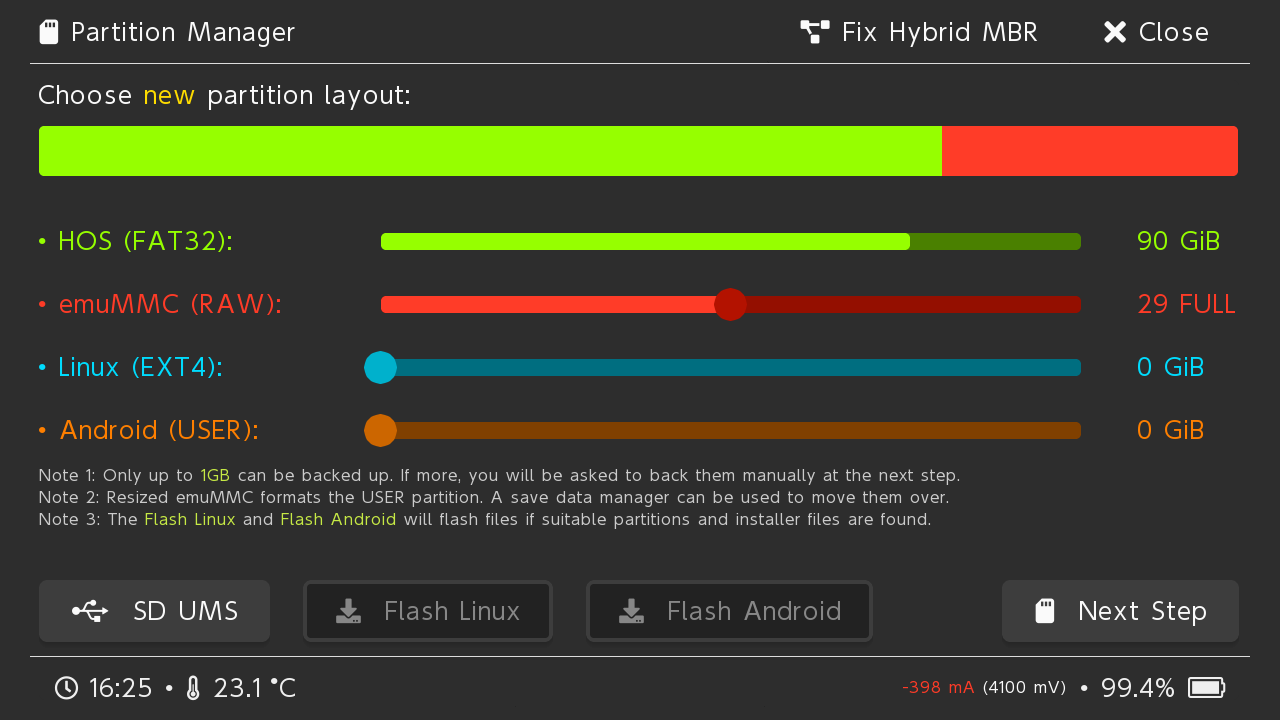
Por ultimo, ainda com o Switch conectado, vamos adicionar prevenções (:wink:) na emuMMC, isso serve para prevenir o seu Switch ir de arrasta pra cima
No PC crie 3 arquivos com o nome:
emummc.txt(/atmosphere/hosts/)exosphere.ini(Raiz)hekate_ipl.ini(/bootloader)
Escreva o código abaixo em cada arquivo
emummc.txt
# Block Nintendo Servers
127.0.0.1 *nintendo.*
127.0.0.1 *nintendo-europe.*
127.0.0.1 *nintendoswitch.*
95.216.149.205 *conntest.nintendowifi.net
95.216.149.205 *ctest.cdn.nintendo.netexosphere.ini
[exosphere]
debugmode=1
debugmode_user=0
disable_user_exception_handlers=0
enable_user_pmu_access=0
blank_prodinfo_sysmmc=0
blank_prodinfo_emummc=1
allow_writing_to_cal_sysmmc=0
log_port=0
log_baud_rate=115200
log_inverted=0hekate_ipl.ini
[config]
autoboot=0
autoboot_list=0
bootwait=3
backlight=100
autohosoff=0
autonogc=1
updater2p=1
bootprotect=0
[Atmosphere CFW]
fss0=atmosphere/package3
emummcforce=1
cal0blank=1
kip1patch=nosigchk
icon=bootloader/res/icon_payload.bmp
[Stock SysNAND]
fss0=atmosphere/package3
stock=1
emummc_force_disable=1
icon=bootloader/res/icon_switch.bmpIniciando CFW
Finalmente chegamos ao fim do tutorial, agora é a parte mais simples (tanto é que vai repetir muitas vezes). Diferente de outros CFWs, o CFW do Switch é volátil. Isso quer dizer que vai funcionar até desligar o videogame.
Pra iniciar é bem simples:
- No menu inicial, clique em
More Configs - Clique em
Atmosphere CFW
Parabéns! Você desbloqueou o Switch! Apenas confira que ele realmente tá rodando indo em Configurações > Sistema e veja se a versão do sistema inclui AMS (ex: 19.0.0|AMS 1.8.0|E).
E chegamos ao fim desse tutorial, como eu havia dito no inicio, espero que tenha gostado e que não tenha seguido esse guia.
Créditos:
- switch.hacks.guide - O melhor guia pra desbloquear
- Switch Pirates - O segundo melhor guia pra desbloquear
- Google - O pior motor de busca do mundo
